วิธีการตั้งค่า All in One SEO สำหรับ WordPress อย่างถูกต้อง (คู่มือขั้นสูงสุด)
เผยแพร่แล้ว: 2023-09-19คุณต้องการติดตั้งและตั้งค่า All in One SEO สำหรับ WordPress หรือไม่?
All in One SEO (AIOSEO) สำหรับ WordPress เป็นปลั๊กอิน WordPress SEO ที่ดีที่สุดที่ช่วยให้คุณปรับแต่งเว็บไซต์ WordPress ของคุณสำหรับเครื่องมือค้นหาและแพลตฟอร์มโซเชียลมีเดียได้อย่างง่ายดาย
ในบทความนี้ เราจะแสดงวิธีการติดตั้งและตั้งค่า All in One SEO สำหรับ WordPress อย่างถูกต้อง เพื่อปรับปรุงอันดับ SEO ของคุณ
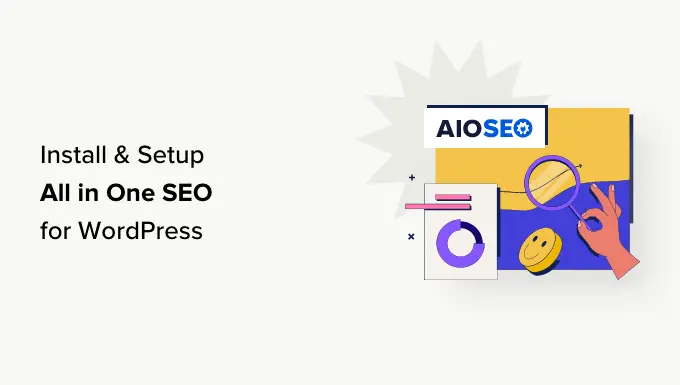
เหตุใดจึงต้องใช้ All in One SEO สำหรับ WordPress?
All in One SEO สำหรับ WordPress เป็นปลั๊กอิน WordPress SEO ที่ดีที่สุดในตลาด ซึ่งมีเว็บไซต์มากกว่า 3 ล้านแห่งใช้งาน
ใช้งานง่าย และคุณไม่จำเป็นต้องเป็นผู้เชี่ยวชาญด้าน SEO หรือมีทักษะพิเศษใดๆ
ในขณะเดียวกันก็มีประสิทธิภาพอย่างเหลือเชื่อและช่วยให้คุณทำให้เว็บไซต์ WordPress ของคุณมีอันดับสูงขึ้นในเครื่องมือค้นหาและรับการเข้าชมฟรีมากขึ้นจากแพลตฟอร์มโซเชียลมีเดียเช่น Facebook และ Twitter
ตามค่าเริ่มต้น WordPress มีสภาพแวดล้อมที่เป็นมิตรกับ SEO แต่ก็ยังมีหลายสิ่งที่คุณสามารถทำได้เพื่อปรับปรุงอันดับ SEO ของเว็บไซต์ของคุณ
ซึ่งรวมถึงการเพิ่มเมตาแท็ก การสร้างแผนผังไซต์ XML การเพิ่มมาร์กอัปสคีมา การเพิ่มประสิทธิภาพการแบ่งปันทางสังคม และอื่นๆ
All in One SEO สำหรับ WordPress ช่วยให้คุณทำสิ่งเหล่านี้ทั้งหมดด้วยอินเทอร์เฟซที่ใช้งานง่ายซึ่งผสมผสานเข้ากับแดชบอร์ด WordPress ของคุณ
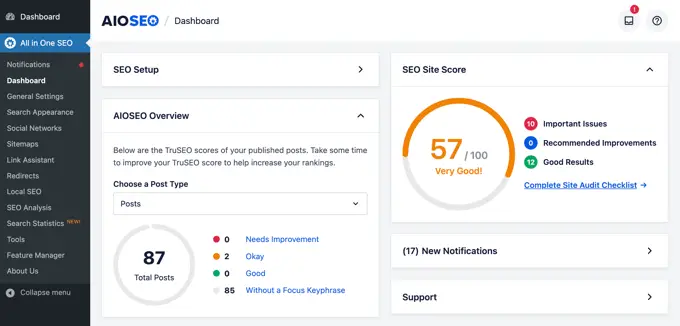
นอกจากนี้ยังแสดงคะแนน TruSEO สำหรับโพสต์และเพจของคุณ ซึ่งช่วยให้คุณสร้างเนื้อหาที่เป็นมิตรกับเครื่องมือค้นหามากขึ้น นอกจากนี้คุณยังสามารถทำการตรวจสอบ SEO ทั่วทั้งไซต์ได้ด้วยการคลิกปุ่มเพียงปุ่มเดียว
ดังที่ได้กล่าวไปแล้ว มาดูวิธีการติดตั้งและตั้งค่า All in One SEO สำหรับ WordPress กันดีกว่า เราจะแนะนำคุณตลอดการตั้งค่าทั้งหมดทีละขั้นตอน
นี่คือสิ่งที่เราจะกล่าวถึงในคู่มือนี้:
พร้อม? มาเริ่มกันเลย!
วิดีโอสอน
หากคุณต้องการคำแนะนำที่เป็นลายลักษณ์อักษร ก็แค่อ่านต่อไป
การติดตั้งและการตั้งค่า All in One SEO สำหรับ WordPress
สิ่งแรกที่คุณต้องทำคือติดตั้งและเปิดใช้งานปลั๊กอิน All in One SEO สำหรับ WordPress สำหรับรายละเอียดเพิ่มเติม โปรดดูคำแนะนำทีละขั้นตอนเกี่ยวกับวิธีติดตั้งปลั๊กอิน WordPress
หมายเหตุ: เพื่อสาธิตคุณสมบัติทั้งหมดของปลั๊กอิน SEO ที่ทรงพลังนี้ เรากำลังใช้เวอร์ชัน Pro อย่างไรก็ตาม คุณยังสามารถดาวน์โหลด AIOSEO เวอร์ชันฟรีได้จาก WordPress.org
เมื่อเปิดใช้งาน ปลั๊กอินจะเปิดตัวช่วยการตั้งค่าโดยอัตโนมัติ
คุณต้องคลิกที่ปุ่ม 'มาเริ่มกันเลย' เพื่อดำเนินการต่อ
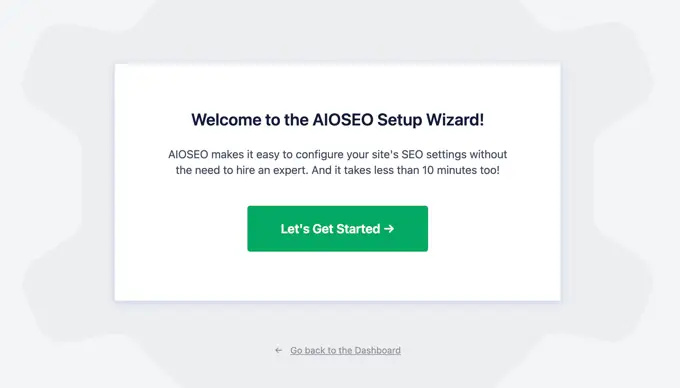
ในหน้าจอถัดไป คุณจะถูกขอให้เลือกหมวดหมู่หรือประเภทเว็บไซต์ของคุณ
ตัวอย่างเช่น คุณสามารถเลือกได้ว่าเว็บไซต์ของคุณเน้นไปที่บล็อก เว็บไซต์ข่าวสาร ร้านค้าออนไลน์ ธุรกิจขนาดเล็ก หรืออย่างอื่นเป็นหลัก
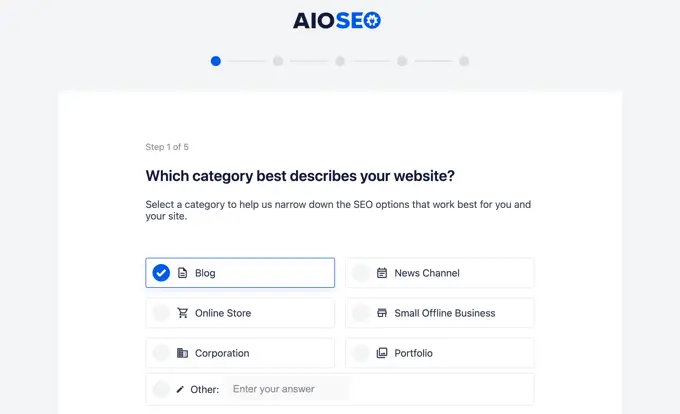
เพื่อประโยชน์ของบทช่วยสอนนี้ เราจะตั้งค่าเป็นบล็อก
ด้านล่างนี้คุณสามารถกรอกชื่อและคำอธิบาย SEO หน้าแรกได้ เสิร์ชเอ็นจิ้นใช้ชื่อและคำอธิบายเมตา SEO ดังนั้นจึงเป็นสิ่งสำคัญที่จะต้องใช้คำหลักของคุณ
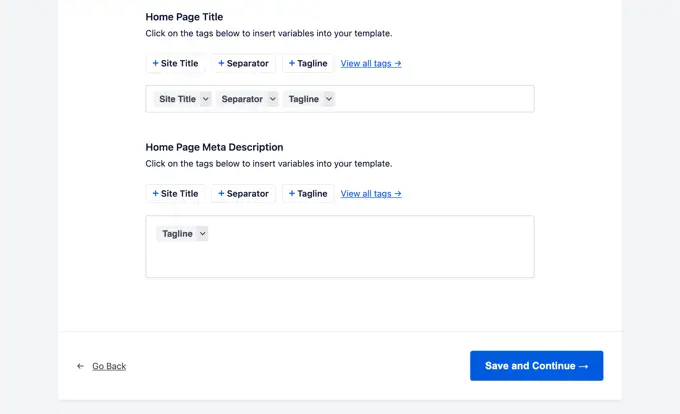
คุณจะสังเกตเห็นตัวเลือกสมาร์ทแท็กที่นี่ แท็กเหล่านี้ช่วยให้คุณสร้างข้อความแบบไดนามิกสำหรับชื่อเมตาและคำอธิบาย SEO ของคุณได้ คุณยังสามารถป้อนชื่อและคำอธิบายที่คุณต้องการใช้ด้วยตนเองได้
หมายเหตุ: คุณสามารถเปลี่ยนการตั้งค่าเหล่านี้ได้ในภายหลัง ดังนั้นอย่ากังวลว่าจะพลาดบางอย่างไป
ตอนนี้คุณสามารถคลิกที่ปุ่ม 'บันทึกและดำเนินการต่อ' เพื่อไปยังขั้นตอนถัดไป
ในหน้าถัดไป คุณจะถูกถามว่าต้องการตั้งค่าเป็นบุคคลหรือองค์กร ตัวอย่างเช่น หากคุณเปิดบล็อกส่วนตัว คุณอาจต้องการเลือกบุคคล
มิฉะนั้น คุณจะต้องเลือกองค์กรและป้อนชื่อองค์กรและหมายเลขโทรศัพท์ธุรกิจของคุณ หากคุณยังไม่มีหมายเลขโทรศัพท์ของธุรกิจ คุณสามารถเว้นว่างไว้และเพิ่มในภายหลังได้
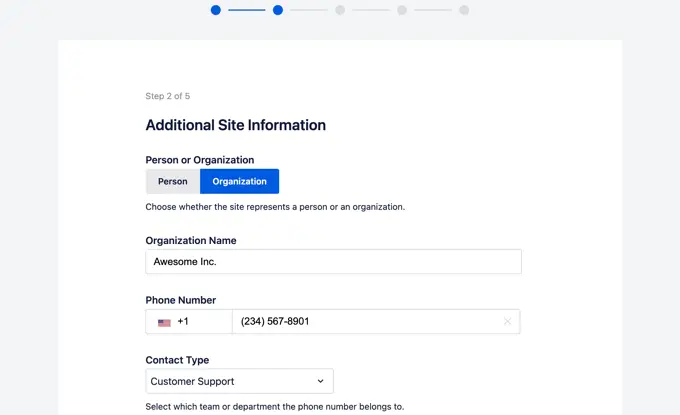
ด้านล่างนี้ คุณจะต้องระบุโลโก้ธุรกิจและรูปภาพเริ่มต้นสำหรับแชร์ลงโซเชียล
รูปภาพเริ่มต้นสำหรับการแบ่งปันทางสังคมจะถูกใช้เมื่อมีผู้แชร์ลิงก์จากเว็บไซต์ของคุณ และหากหน้านั้นไม่มีการตั้งค่ารูปภาพเด่นไว้โดยเฉพาะ
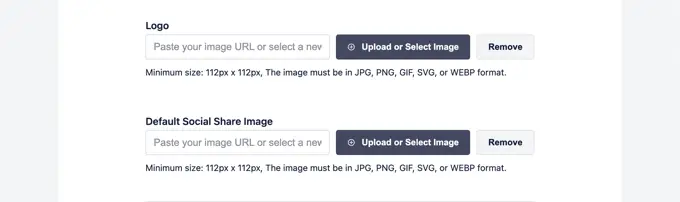
หากเลื่อนลงไปอีกนิดก็จะเห็นส่วนโปรไฟล์โซเชียล นี่คือที่ที่คุณจะเพิ่ม URL โปรไฟล์โซเชียลที่เชื่อมโยงกับเว็บไซต์ของคุณ
โลโก้ธุรกิจและโปรไฟล์โซเชียลเป็นองค์ประกอบสำคัญที่ Google และเครื่องมือค้นหาอื่นๆ ใช้สำหรับแผงความรู้ของตน
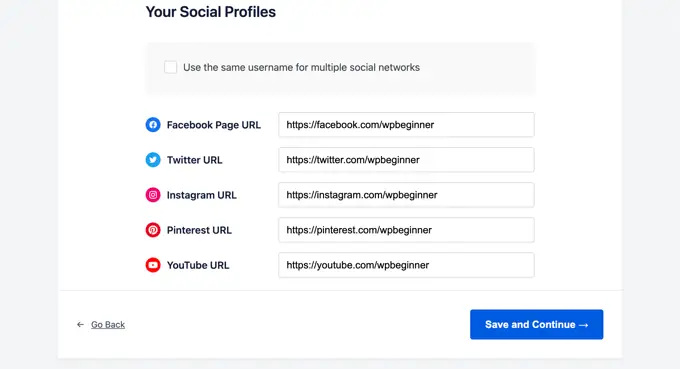
เมื่อคุณกรอกข้อมูลทุกช่องที่สามารถทำได้แล้ว เพียงคลิกที่ปุ่ม "บันทึกและดำเนินการต่อ" เพื่อไปยังขั้นตอนถัดไป
ถัดไป คุณจะถูกขอให้เปิดคุณสมบัติ SEO คุณลักษณะ SEO ที่สำคัญ เช่น แผนผังไซต์ XML และลักษณะที่ปรากฏของการค้นหาที่ปรับให้เหมาะสมได้เปิดใช้งานแล้ว คุณสามารถเลือกคุณสมบัติอื่นๆ ที่คุณต้องการเปิดใช้งานได้
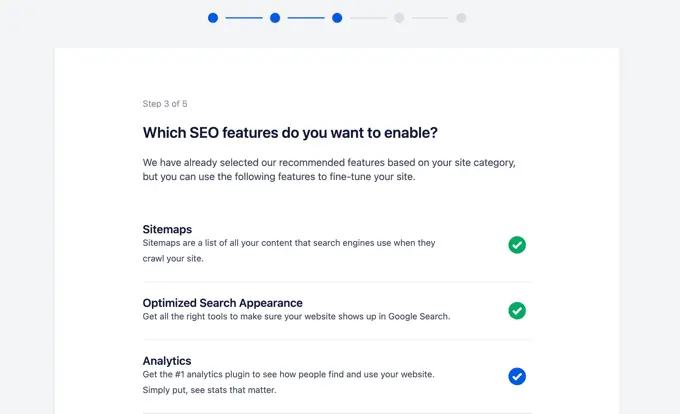
หากคุณไม่แน่ใจ คุณสามารถคงตัวเลือกเริ่มต้นไว้และไปยังขั้นตอนถัดไปได้
ถัดไปคุณจะเห็นหน้าจอการค้นหาลักษณะที่ปรากฏ ปลั๊กอินจะแสดงตัวอย่างโค้ดว่าเว็บไซต์ของคุณจะมีลักษณะอย่างไรในผลการค้นหา คุณสามารถคลิกเพื่อเปลี่ยนชื่อหน้าแรกและคำอธิบายเมตาได้
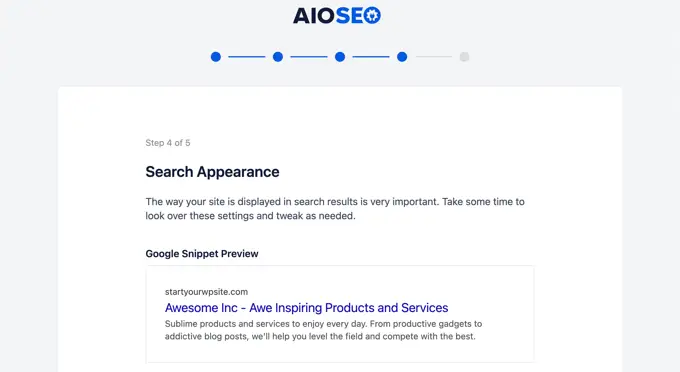
ตามค่าเริ่มต้น ปลั๊กอินจะใช้สมาร์ทแท็กเพื่อแสดงชื่อไซต์ ตัวคั่น และสโลแกนของไซต์ คุณสามารถปรับแต่งสิ่งเหล่านี้ได้โดยคลิกที่ 'ตัวอย่าง Google Snippet'
เป้าหมายของคุณควรจะใช้คำหลักของคุณในชื่อและคำอธิบายของเว็บไซต์ คุณสามารถเปลี่ยนสิ่งเหล่านี้ได้ในภายหลังจากการตั้งค่าปลั๊กอิน
ด้านล่างคุณจะเห็นตัวเลือกขั้นสูง คุณสามารถกำหนดค่าได้ตามความต้องการของคุณเอง
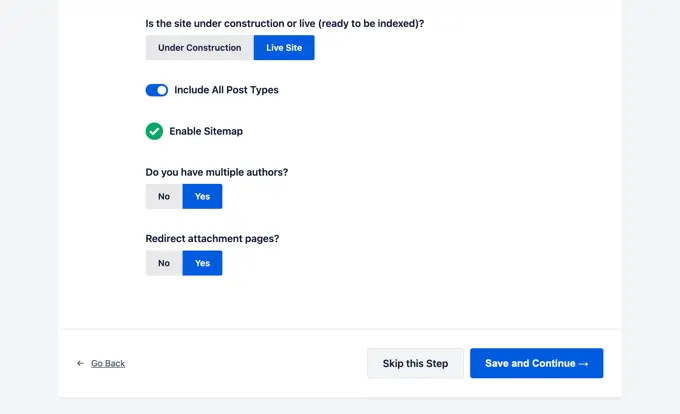
ตัวเลือกแรกคือการเลือกว่าไซต์ของคุณอยู่ในระหว่างการปรับปรุงหรือกำลังก่อสร้าง หากคุณไม่ต้องการให้เครื่องมือค้นหาแสดงรายการเว็บไซต์ของคุณในตอนนี้ คุณสามารถเลือก 'อยู่ระหว่างการปรับปรุง'
ตัวเลือกถัดไปคือการรวมโพสต์ทุกประเภท (เช่น โพสต์ เพจ และผลิตภัณฑ์) ในผลการค้นหา หากคุณไม่แน่ใจ ให้เปิดใช้งานไว้สำหรับโพสต์ทุกประเภท
ถัดไป คุณต้องเลือกว่าคุณมีบล็อกที่มีผู้เขียนหลายคนหรือผู้เขียนคนเดียว หากคุณมีบล็อก WordPress ที่เขียนคนเดียว คุณจะต้องเลือกตัวเลือกนี้เพื่อหลีกเลี่ยงเนื้อหาที่ซ้ำกัน
ตัวเลือกหน้าเอกสารแนบการเปลี่ยนเส้นทางจะเปิดอยู่ตามค่าเริ่มต้น หน้าเอกสารแนบเป็นหน้าที่มีข้อความน้อย และขอแนะนำอย่างยิ่งให้เปลี่ยนเส้นทาง เนื่องจากจะปรับปรุงคะแนน SEO โดยรวมของคุณ
คลิกที่ปุ่ม 'บันทึกและดำเนินการต่อ' เพื่อไปยังขั้นตอนถัดไป
สุดท้ายนี้ หากคุณใช้คุณสมบัติ PRO ของปลั๊กอิน คุณจะถูกขอให้ป้อนรหัสใบอนุญาตของคุณ คุณสามารถค้นหาข้อมูลนี้ได้ในบัญชีของคุณบนเว็บไซต์ All in One SEO สำหรับ WordPress
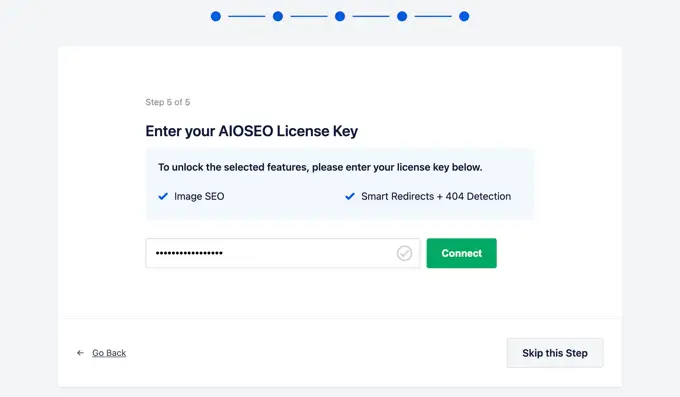
หลังจากป้อนรหัสใบอนุญาตแล้ว คุณจะเห็นหน้าขอแสดงความยินดี เพื่อแจ้งให้คุณทราบว่าคุณมาถึงหน้าสุดท้ายของวิซาร์ดการตั้งค่า All in One SEO แล้ว
คุณสามารถคลิกที่ปุ่ม 'เสร็จสิ้นการตั้งค่า' เพื่อบันทึกการตั้งค่าของคุณและออกจากวิซาร์ด
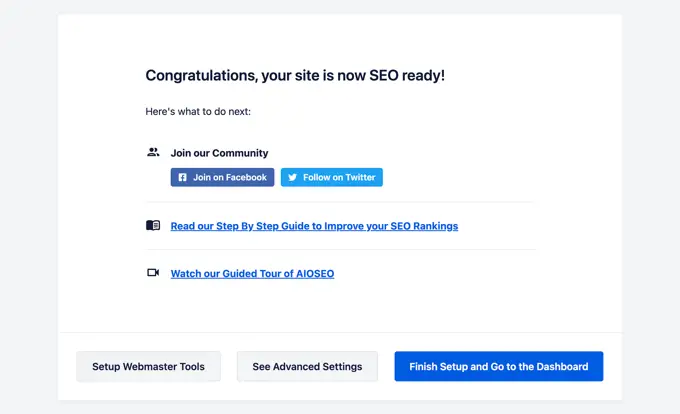
ขอแสดงความยินดี คุณได้ติดตั้งและตั้งค่าปลั๊กอิน All in One SEO สำหรับ WordPress บนเว็บไซต์ของคุณสำเร็จแล้ว ตอนนี้คุณพร้อมที่จะใช้ประโยชน์จากเครื่องมือ SEO ที่ทรงพลังอย่างไม่น่าเชื่อนี้อย่างเต็มที่แล้ว เพื่อทำให้ธุรกิจของคุณเติบโต
ในไม่กี่ขั้นตอนถัดไป เราจะแนะนำคุณเกี่ยวกับคุณลักษณะ SEO ที่สำคัญ และวิธีใช้คุณลักษณะเหล่านี้เพื่อทำให้เว็บไซต์ของคุณเติบโต
การเพิ่มประสิทธิภาพโพสต์และหน้าเว็บไซต์ของคุณสำหรับ SEO โดยใช้ AIOSEO
การเพิ่มประสิทธิภาพโพสต์บล็อกของคุณสำหรับ SEO เป็นงานปกติและเป็นส่วนสำคัญมากในการสร้างเนื้อหาบนเว็บไซต์ของคุณ
All in One SEO สำหรับ WordPress แสดงคะแนน TruSEO สำหรับแต่ละโพสต์และหน้าบล็อกของคุณ ซึ่งรวมถึงเคล็ดลับที่เป็นประโยชน์ในการปรับปรุงคะแนนและเพิ่มประสิทธิภาพโพสต์ของคุณเพื่อประสิทธิภาพที่ดีขึ้นในผลการค้นหา
เพียงแก้ไขโพสต์หรือเพจบนเว็บไซต์ของคุณ และเลื่อนลงไปที่ส่วน "การตั้งค่า AIOSEO" ด้านล่างตัวแก้ไขเนื้อหา

จากที่นี่ คุณจะเห็นตัวอย่างว่าโพสต์หรือเพจนั้นจะปรากฏในผลการค้นหาอย่างไร ด้านล่างนี้ คุณสามารถป้อนชื่อและคำอธิบายเมตา SEO ได้
AIOSEO สามารถสร้างชื่อและคำอธิบาย SEO ให้กับคุณได้โดยอัตโนมัติ คุณยังสามารถป้อนแต่ละบทความด้วยตนเองได้ ซึ่งจะช่วยให้คุณมีความคิดสร้างสรรค์และเขียนคำอธิบายที่สะดุดตาสำหรับบทความของคุณ
เพียงตรวจสอบให้แน่ใจว่าช่องชื่อเรื่องและคำอธิบายของคุณใช้คีย์วลีหลักสำหรับโพสต์หรือเพจของคุณ
คีย์วลีโฟกัสคือคีย์เวิร์ดหรือวลีหลักที่คุณต้องการกำหนดเป้าหมาย นี่คือวลีที่ผู้ใช้ของคุณมักจะพิมพ์ลงในเครื่องมือค้นหาเพื่อค้นหาข้อมูลที่คุณมีในบทความของคุณ
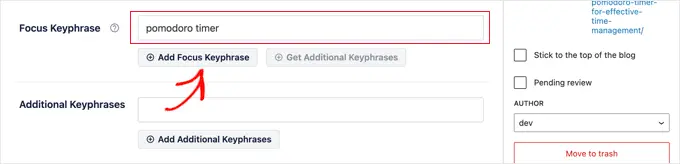
การเพิ่มวลีสำคัญไม่ได้ช่วยปรับปรุง SEO ของคุณโดยอัตโนมัติ อย่างไรก็ตาม All in One SEO ช่วยให้คุณปรับเนื้อหาของคุณให้เหมาะสมสำหรับคีย์วลีโฟกัสโดยใช้คุณสมบัติการวิเคราะห์เนื้อหา เพิ่มเติมเกี่ยวกับเรื่องนี้ในภายหลัง
ถัดไป คุณต้องสลับไปที่แท็บ "โซเชียล" ใต้การตั้งค่า AIOSEO นี่คือที่ที่คุณสามารถควบคุมได้ว่าโพสต์หรือเพจนี้จะปรากฏบนแพลตฟอร์มโซเชียลมีเดียอย่างไรด้วยการแสดงตัวอย่าง Facebook และ Twitter
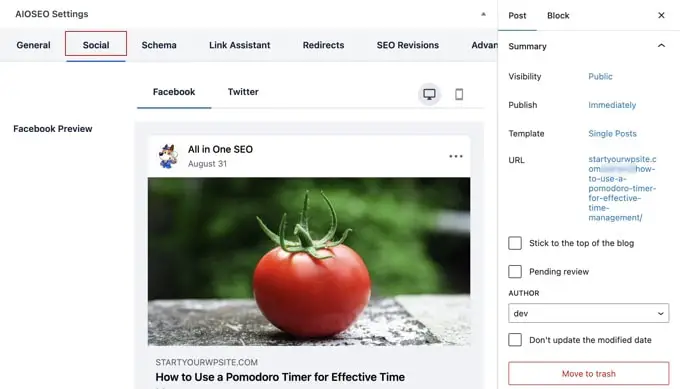
จากที่นี่ คุณสามารถเลือกชื่อและคำอธิบายรูปแบบต่างๆ ได้ คุณยังสามารถเลือกรูปภาพที่คุณต้องการใช้เมื่อแชร์ลิงก์ได้
เพื่อให้แน่ใจว่ารูปภาพโซเชียลมีเดียของคุณจะไม่เสียหาย และคุณสามารถเลือกรูปภาพที่สมบูรณ์แบบที่จะแสดงพร้อมกับลิงก์ของคุณได้
เราจะพูดถึงแท็บ 'สคีมา' ในบทความนี้
การใช้เครื่องวิเคราะห์เนื้อหาสำหรับคะแนน TruSEO ใน WordPress
หนึ่งในคุณสมบัติที่ยอดเยี่ยมที่สุดของ All in One SEO คือการวิเคราะห์เนื้อหาและคะแนน TruSEO คุณสามารถดูได้ที่ด้านล่างของส่วน "การตั้งค่า AIOSEO" และโดยการคลิกที่ปุ่ม AIOSEO ที่มุมขวาบนของหน้าจอ
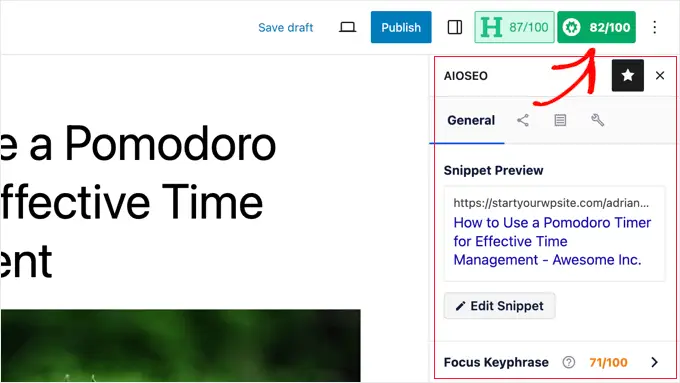
คุณลักษณะการวิเคราะห์เนื้อหาจะค้นหาชุดตัวบ่งชี้โดยละเอียดเพื่อให้คะแนน SEO แก่เนื้อหาของคุณ สิ่งนี้ช่วยให้คุณมีรายการตรวจสอบ SEO ที่มีประโยชน์ซึ่งคุณสามารถดำเนินการได้เมื่อสร้างเนื้อหาสำหรับเว็บไซต์ของคุณ
คุณสามารถขยายส่วนต่างๆเพื่อดูการตรวจสอบและคำแนะนำได้ AIOSEO จะให้รายละเอียดเกี่ยวกับคำแนะนำแต่ละรายการที่ต้องการความสนใจจากคุณ และบอกวิธีแก้ไข
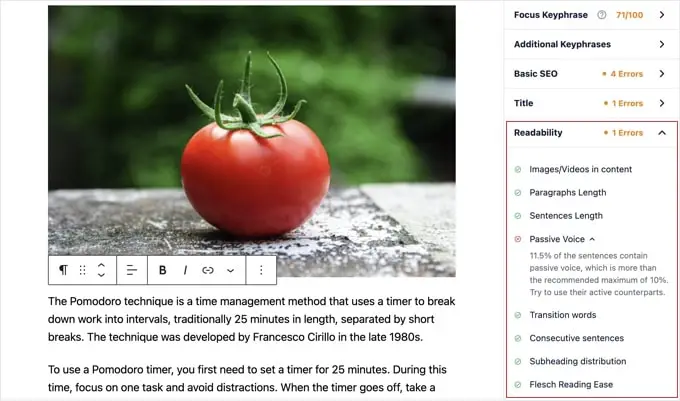
สำหรับรายละเอียดเพิ่มเติม โปรดดูเคล็ดลับในการเพิ่มประสิทธิภาพโพสต์บล็อกของคุณสำหรับ SEO
การใช้ Headline Analyzer เพื่อเพิ่มประสิทธิภาพ Title SEO ใน WordPress
ชื่อโพสต์ของคุณยังมีบทบาทสำคัญใน SEO อีกด้วย คุณสามารถใช้ Headline Analyzer ของ All in One SEO เพื่อสร้างหัวข้อข่าวที่ได้รับการคลิกมากขึ้นในหน้าผลลัพธ์ของเครื่องมือค้นหา
เพียงคลิกปุ่ม 'H' ที่ด้านบนของตัวแก้ไขเนื้อหาเพื่อเริ่มต้น
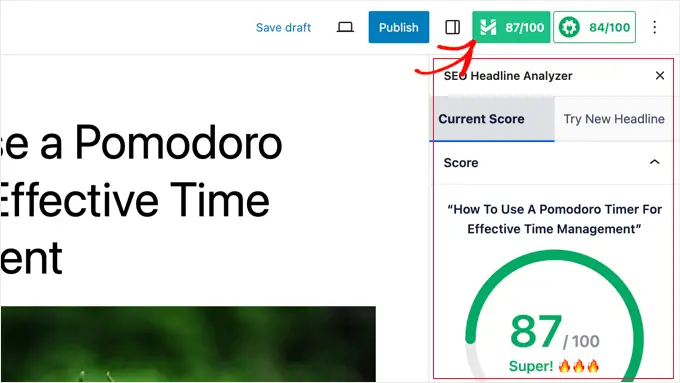
ชื่อของคุณจะได้รับคะแนน และคุณควรตั้งเป้าให้ได้คะแนนอย่างน้อย 70
ด้านล่างนี้ คุณจะเห็นส่วนต่างๆ พร้อมเคล็ดลับในการปรับปรุงพาดหัวของคุณ มีส่วนต่างๆ สำหรับความสมดุลของคำ ความรู้สึก ประเภทพาดหัว จำนวนอักขระ และจำนวนคำ
คุณสามารถขยายส่วนเหล่านี้เพื่อดูเคล็ดลับและคำแนะนำที่สามารถนำไปใช้ได้จริงเกี่ยวกับวิธีปรับปรุงชื่อ SEO ของโพสต์ของคุณ
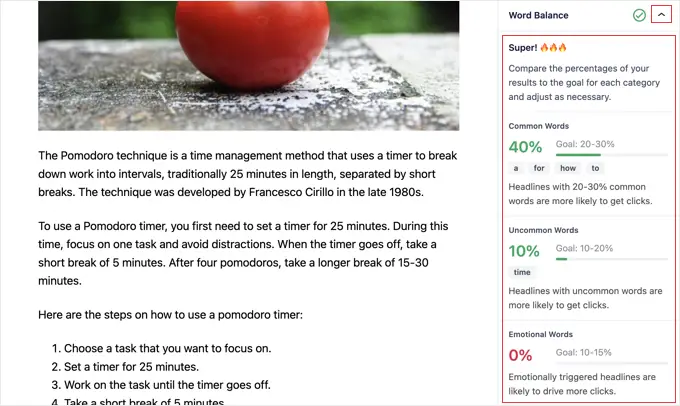
หากคุณเพียงต้องการระดมความคิดหัวข้อข่าวดีๆ คุณก็สามารถเข้าถึงเครื่องมือวิเคราะห์หัวข้อข่าวได้จาก All in One SEO » SEO Analysis
เมื่อถึงที่นั่น คุณจะต้องคลิกแท็บ 'ตัววิเคราะห์หัวข้อข่าว' ที่ด้านบนของหน้า
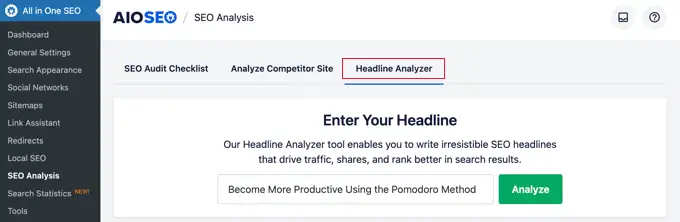
ตอนนี้ เพียงพิมพ์หัวข้อข่าวแล้วคลิกปุ่ม 'วิเคราะห์'
แนวคิดพาดหัวของคุณจะได้รับคะแนน และคุณจะเห็นเคล็ดลับที่สามารถนำไปใช้ได้จริงในการปรับปรุง
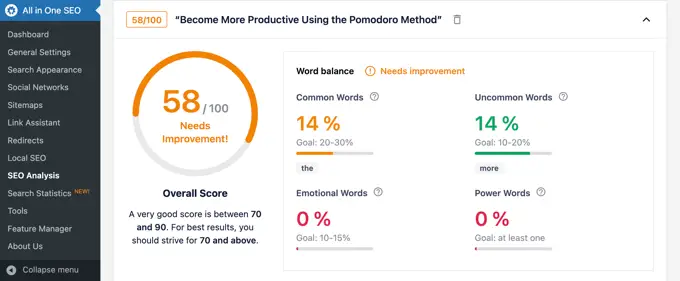
สำหรับคำแนะนำโดยละเอียด โปรดดูคำแนะนำเกี่ยวกับวิธีใช้ Headline Analyzer เพื่อปรับปรุงชื่อ SEO ใน WordPress
การเพิ่มประสิทธิภาพ WooCommerce SEO โดยใช้ All in One SEO สำหรับ WordPress
All in One SEO สำหรับ WordPress พร้อมสำหรับร้านค้าอีคอมเมิร์ซและช่วยให้คุณเพิ่มประสิทธิภาพ WooCommerce SEO ของคุณได้ทันที
เริ่มจากหน้าผลิตภัณฑ์กันก่อน
เพียงแก้ไขผลิตภัณฑ์ใดๆ ใน WooCommerce แล้วเลื่อนลงไปที่ช่องการตั้งค่า AIOSEO ด้านล่างตัวแก้ไขผลิตภัณฑ์
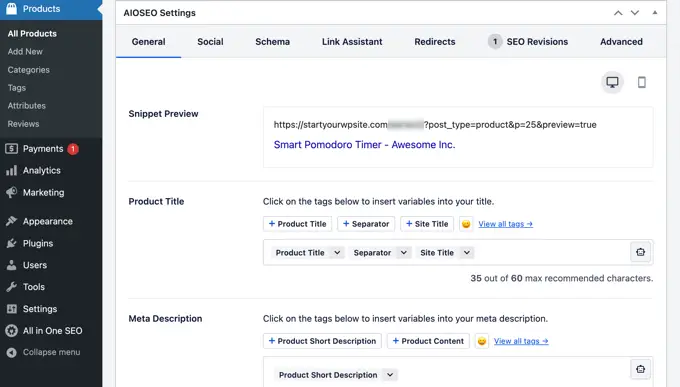
ในแท็บ "ทั่วไป" คุณสามารถเปลี่ยนชื่อและคำอธิบาย SEO ของผลิตภัณฑ์ได้ คุณสามารถใช้สมาร์ทแท็กคำอธิบายสั้น ๆ ของผลิตภัณฑ์ หรือคุณสามารถเขียนคำอธิบายที่กำหนดเองได้ เพียงตรวจสอบให้แน่ใจว่ามีการใช้คำสำคัญผลิตภัณฑ์หลักของคุณในช่องชื่อและคำอธิบาย
ถัดไป สลับไปที่แท็บ 'โซเชียล' จากที่นี่ คุณสามารถควบคุมรูปลักษณ์ผลิตภัณฑ์ของคุณบนแพลตฟอร์มโซเชียลมีเดียได้ คุณสามารถตั้งค่ารูปภาพผลิตภัณฑ์อื่นได้ที่นี่เพื่อรับการคลิกและการมีส่วนร่วมจากโซเชียลมีเดียมากขึ้น
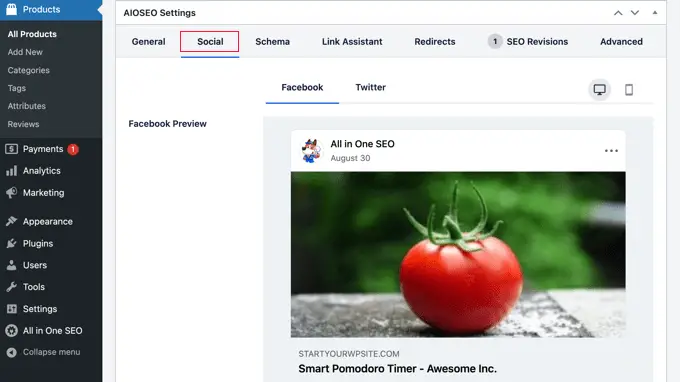
หลังจากนั้น คุณจะเปลี่ยนไปใช้แท็บ "สคีมา" ได้
มาร์กอัปสคีมาช่วยให้เครื่องมือค้นหาเข้าใจและแสดงเนื้อหาของคุณในผลการค้นหาได้ดียิ่งขึ้น ตัวอย่างเช่น นี่คือวิธีที่เครื่องมือค้นหาอาจแสดงผลิตภัณฑ์ในผลการค้นหา:
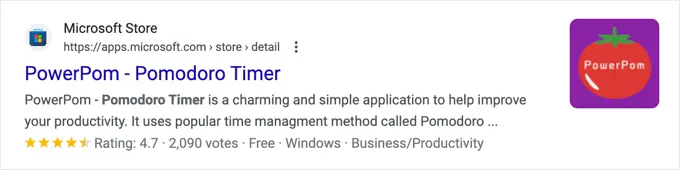
AIOSEO จะเลือกประเภทสคีมาที่ถูกต้องโดยอัตโนมัติ
นอกจากนี้ยังจะใช้ข้อมูลจากรายการผลิตภัณฑ์ WooCommerce ของคุณ เช่น ราคาผลิตภัณฑ์ ความพร้อมของสต็อก และอื่นๆ
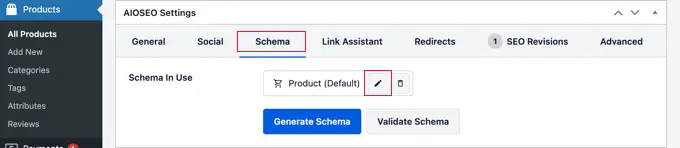
นอกจากนี้ คุณยังสามารถคลิกไอคอน 'แก้ไขสคีมา' เพื่อเพิ่มข้อมูลอื่นๆ ได้
คุณสามารถเพิ่มแบรนด์ ประเภทตัวระบุ วัสดุ สี รูปแบบ และอื่นๆ ได้หากต้องการ
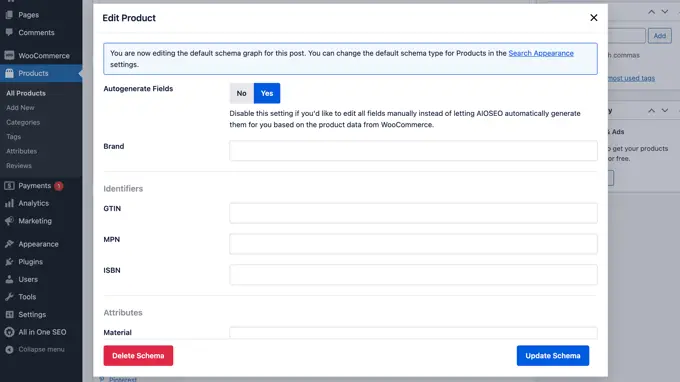
ปลั๊กอินยังสร้างแผนผังไซต์ WooCommerce XML โดยอัตโนมัติ รวมถึงแผนผังไซต์ผลิตภัณฑ์และหมวดหมู่ผลิตภัณฑ์ สิ่งนี้นำเราไปสู่ขั้นตอนต่อไป
การใช้แผนผังไซต์ XML ใน All in One SEO
แผนผังเว็บไซต์ XML คือไฟล์ที่แสดงรายการเนื้อหาเว็บไซต์ทั้งหมดของคุณในรูปแบบ XML เพื่อให้เครื่องมือค้นหาเช่น Google สามารถค้นพบและจัดทำดัชนีเนื้อหาของคุณได้อย่างง่ายดาย
แผนผังไซต์มีความสำคัญอย่างยิ่งสำหรับ SEO และ AIOSEO จะตั้งค่าให้คุณโดยอัตโนมัติ
คุณสามารถค้นหาแผนผังไซต์ XML ของคุณได้โดยเพิ่ม sitemap.xml ต่อท้ายชื่อโดเมนของคุณดังนี้:
https://example.com/sitemap.xml
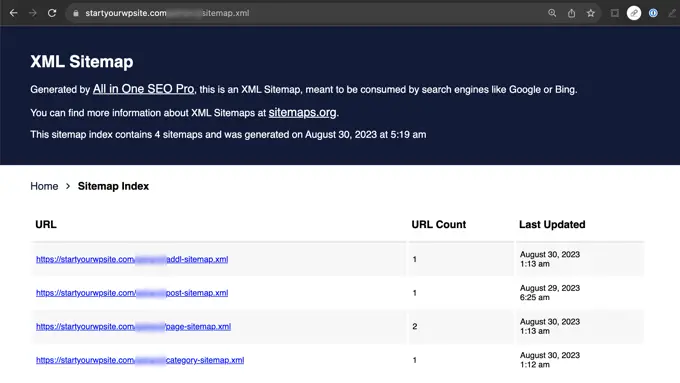
คุณสามารถปรับแต่งแผนผังเว็บไซต์ได้โดยใช้ All in One SEO
เพียงไปที่หน้า All in One SEO »แผนผังเว็บไซต์ เพื่อตรวจสอบการตั้งค่าแผนผังเว็บไซต์
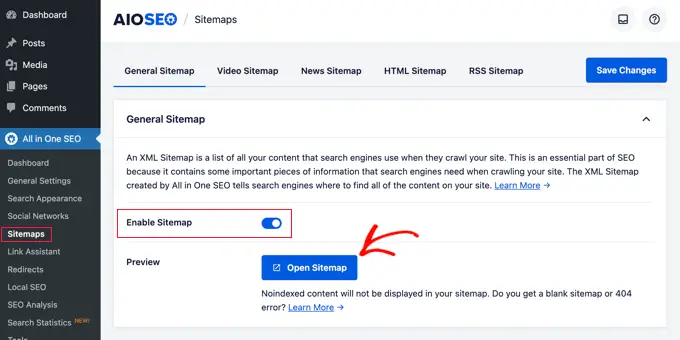
คุณสามารถเลื่อนลงไปด้านล่างเพื่อไปที่ส่วนการตั้งค่าแผนผังไซต์
จากที่นี่ คุณสามารถจัดการดัชนีแผนผังเว็บไซต์และรวมหรือยกเว้นประเภทโพสต์และการจัดหมวดหมู่ (หมวดหมู่และแท็ก) คุณยังสามารถเปิดใช้งานแผนผังเว็บไซต์ XML สำหรับการเก็บถาวรตามวันที่และการเก็บถาวรของผู้แต่ง
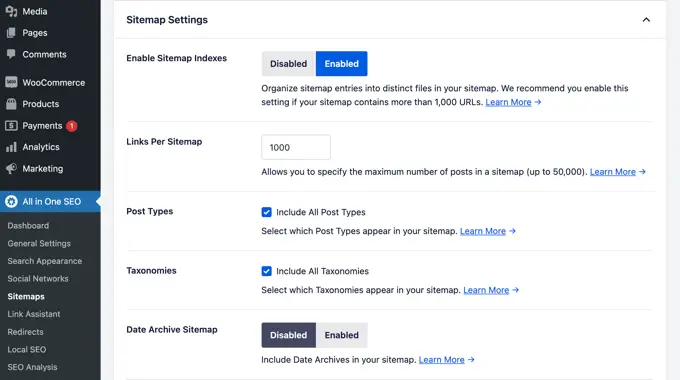
ปลั๊กอินยังช่วยให้คุณเพิ่มหน้าลงในแผนผังไซต์ XML ของคุณได้ด้วยตนเอง
ตัวอย่างเช่น คุณอาจทำเช่นนี้หากคุณมีแบบฟอร์มติดต่อแบบสแตนด์อโลน หน้า Landing Page หรือหน้าร้านค้า Shopify
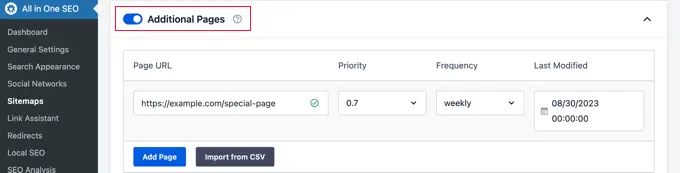
สร้างแผนผังเว็บไซต์ XML วิดีโอ
All in One SEO ช่วยให้คุณสร้างแผนผังเว็บไซต์เพิ่มเติม เช่น แผนผังเว็บไซต์วิดีโอหรือแผนผังเว็บไซต์ข่าวสาร
หากคุณฝังวิดีโอลงในเนื้อหาของคุณ การเพิ่มแผนผังเว็บไซต์วิดีโอจะแสดงภาพขนาดย่อของวิดีโอพร้อมปุ่มเล่นในผลการค้นหา
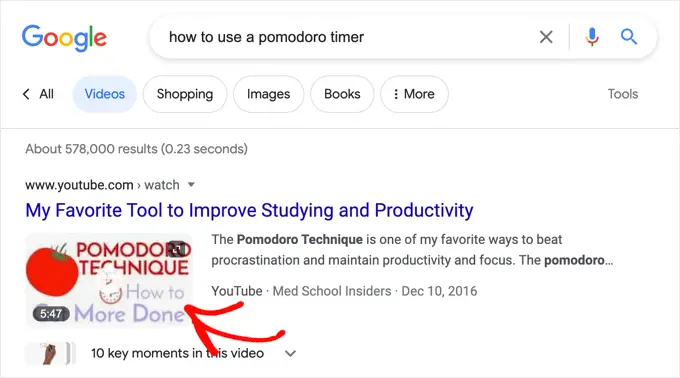
คุณสามารถเปิดใช้งานแผนผังไซต์ XML ของวิดีโอได้โดยสลับไปที่แท็บ 'แผนผังไซต์วิดีโอ'
ครั้งแรกที่คุณเยี่ยมชมหน้านี้ คุณจะต้องคลิกปุ่ม 'เปิดใช้งานแผนผังไซต์วิดีโอ' เพื่อเปิดแผนผังไซต์วิดีโอบนไซต์ของคุณ
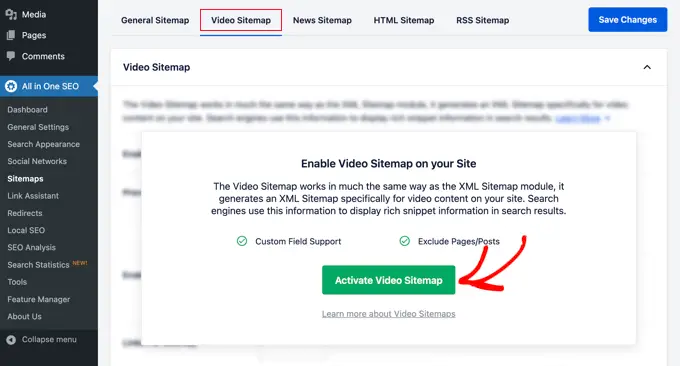
เมื่อเปิดใช้งานแผนผังไซต์วิดีโอแล้ว คุณจะเห็นแท็บการตั้งค่า 'แผนผังไซต์วิดีโอ'
โปรดสังเกตว่ามีการเปิดสวิตช์ 'เปิดใช้งานแผนผังไซต์' แล้ว
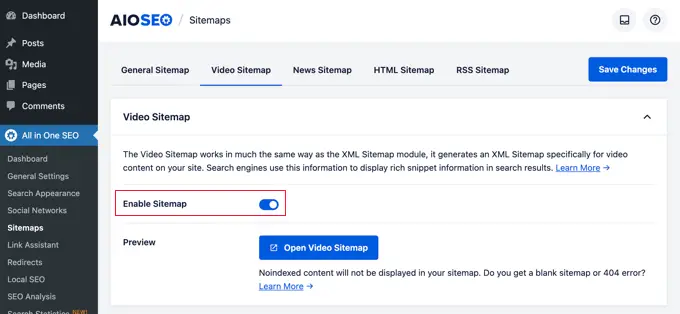
หมายเหตุ: คุณจะต้องมีแผน PRO ของปลั๊กอินเป็นอย่างน้อยจึงจะเข้าถึงฟีเจอร์แผนผังเว็บไซต์วิดีโอได้
สร้างแผนผังไซต์ข่าวสารใน WordPress
หากคุณดำเนินเว็บไซต์ข่าว คุณจะต้องสร้างแผนผังเว็บไซต์ XML ข่าวสารเพื่อให้ปรากฏในหน้าผลการค้นหาข่าวสารของ Google Search

All in One SEO ทำให้การสร้างแผนผังไซต์ข่าวสารสำหรับเว็บไซต์ของคุณเป็นเรื่องง่ายมาก เพียงสลับไปที่แท็บ 'แผนผังไซต์ข่าวสาร' ครั้งแรกที่คุณเยี่ยมชมแท็บนี้ คุณจะต้องคลิกปุ่ม 'เปิดใช้งานแผนผังไซต์ข่าวสาร' เพื่อเปิดใช้งานแผนผังไซต์ข่าวสารบนไซต์ของคุณ
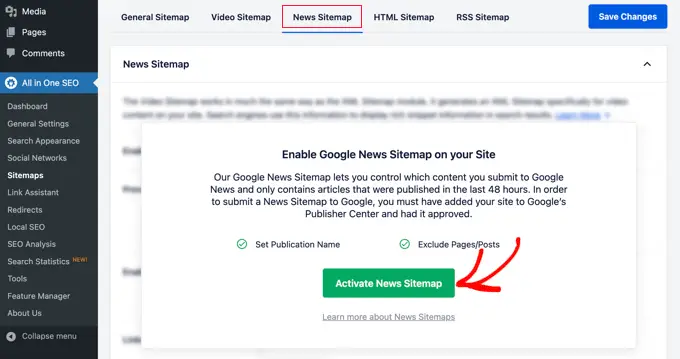
ตอนนี้ คุณจะเห็นแท็บการตั้งค่า 'Video Sitemap'
โปรดสังเกตว่ามีการเปิดสวิตช์ 'เปิดใช้งานแผนผังไซต์' แล้ว
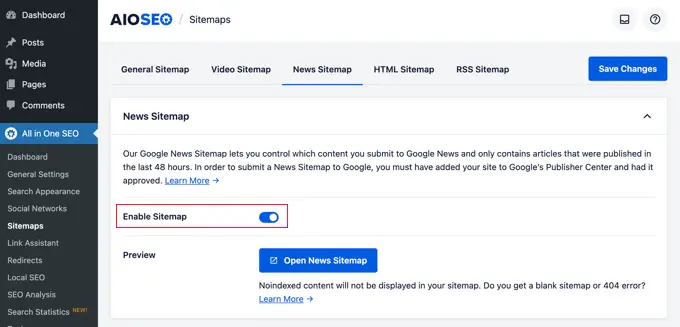
ด้านล่างนี้ คุณจะเห็นการตั้งค่าแผนผังเว็บไซต์ข่าวสาร
คุณสามารถตั้งชื่อสิ่งพิมพ์ของคุณและเลือกประเภทโพสต์ที่คุณต้องการใช้สำหรับแผนผังไซต์ข่าวสาร
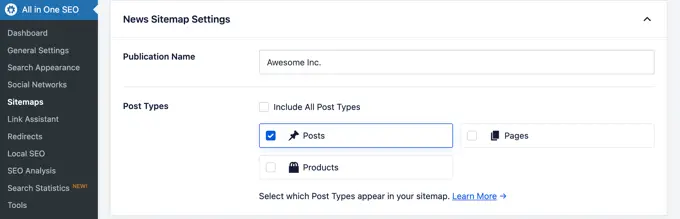
หมายเหตุ: คุณจะต้องมีแผน PRO ของปลั๊กอินเป็นอย่างน้อยจึงจะเข้าถึงฟีเจอร์แผนผังเว็บไซต์วิดีโอได้
สร้างแผนผังไซต์ RSS
แผนผังไซต์ RSS แตกต่างจากแผนผังไซต์ XML แผนผังไซต์ RSS ต่างจากแผนผังไซต์ XML ตรงที่มีเฉพาะเนื้อหาล่าสุดของคุณ ช่วยให้ Google และเครื่องมือค้นหาอื่น ๆ แสดงเนื้อหาใหม่ของคุณในผลการค้นหา
All in One SEO ช่วยให้คุณสามารถเพิ่มแผนผังเว็บไซต์ RSS ลงในเว็บไซต์ของคุณได้อย่างง่ายดาย เพียงสลับไปที่แท็บ 'แผนผังไซต์ RSS' จากนั้นตรวจสอบให้แน่ใจว่าได้เปิดใช้งานการตั้งค่า 'เปิดใช้งานแผนผังไซต์' แล้ว
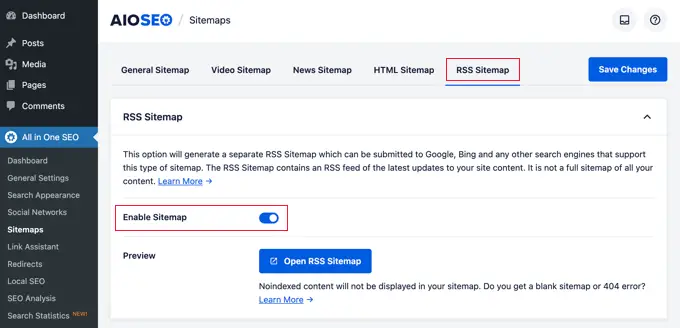
หากต้องการเรียนรู้เพิ่มเติมเกี่ยวกับแผนผังเว็บไซต์ โปรดดูคำแนะนำโดยละเอียดเกี่ยวกับวิธีเพิ่มแผนผังเว็บไซต์ XML ใน WordPress
การใช้ Schema Markup ใน All in One SEO สำหรับ WordPress
มาร์กอัปสคีมาเป็นคำศัพท์พิเศษที่คุณสามารถใช้ในโค้ด HTML ของโพสต์หรือเพจของคุณ เพื่อบอกเครื่องมือค้นหาเพิ่มเติมเกี่ยวกับเนื้อหาของคุณ
ตัวอย่างเช่น คุณสามารถบอกเครื่องมือค้นหาว่าเนื้อหาที่พวกเขากำลังดูอยู่นั้นเป็นสูตรอาหารหรือหน้าผลิตภัณฑ์ ซึ่งช่วยให้เครื่องมือค้นหาสามารถใช้ Microdata เพื่อแสดงตัวอย่างข้อมูลสื่อสมบูรณ์ในผลการค้นหาได้
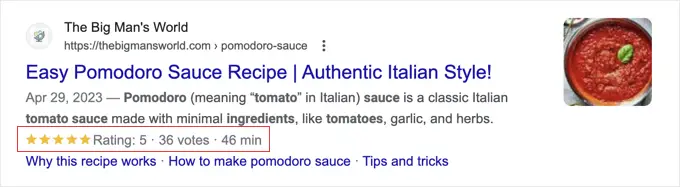
มาร์กอัปสคีมายังช่วยให้เครื่องมือค้นหาแสดงผลลัพธ์ในแผงข้อมูลกราฟความรู้ ตำแหน่งที่ปรับปรุงแล้วในผลการค้นหานี้ช่วยให้คุณได้รับการคลิกและผู้เข้าชมเว็บไซต์ของคุณมากขึ้น
All in One SEO สำหรับ WordPress มาพร้อมกับการสนับสนุนในตัวสำหรับมาร์กอัปสคีมาสำหรับเนื้อหาทั้งหมดของคุณ
การตั้งค่ามาร์กอัป Schema ทั่วทั้งไซต์ใน WordPress
ขั้นแรก คุณต้องไปที่หน้า All in One SEO » ลักษณะที่ปรากฏของการค้นหา และสลับไปที่แท็บ 'ประเภทเนื้อหา'
จากที่นี่ คุณสามารถเปิดแท็บ 'Schema Markup' สำหรับเนื้อหาแต่ละประเภทได้
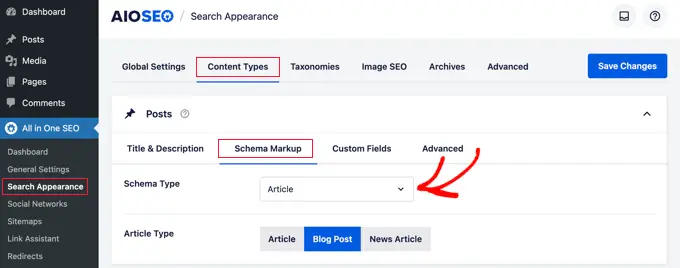
ตัวอย่างเช่น คุณสามารถเลือก 'บทความ' สำหรับโพสต์ของคุณ จากนั้นเลือกประเภทของบทความ เช่น บทความ โพสต์ในบล็อก หรือบทความข่าว
ในทำนองเดียวกัน สำหรับผลิตภัณฑ์ WooCommerce ของคุณ คุณสามารถสลับไปที่แท็บ 'Schema Markup' และตั้งค่าประเภทมาร์กอัปเริ่มต้นเป็น 'ผลิตภัณฑ์'
การเปลี่ยน Schema Markup สำหรับโพสต์และเพจแต่ละรายการ
ตอนนี้ ถ้าคุณมีเนื้อหาผสมที่คุณเผยแพร่เป็นโพสต์บนบล็อกล่ะ ตัวอย่างเช่น คุณอาจเผยแพร่สูตรอาหารแทนบทความเป็นโพสต์ในบล็อกเป็นครั้งคราว
All in One SEO ช่วยให้คุณควบคุมมาร์กอัปสคีมาสำหรับโพสต์ เพจ และผลิตภัณฑ์ทั้งหมด เพียงแก้ไขรายการที่คุณต้องการเปลี่ยนแปลงและเลื่อนลงไปที่การตั้งค่า AIOSEO ด้านล่างเครื่องมือแก้ไขโพสต์
จากที่นี่ คุณจะต้องสลับไปที่แท็บ 'สคีมา' และคลิกปุ่ม 'สร้างสคีมา'
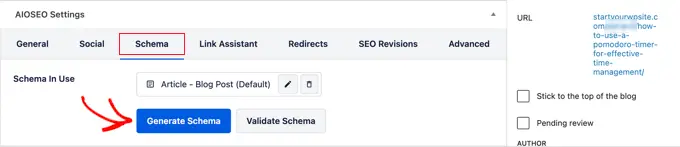
นี่จะเป็นการเปิดแค็ตตาล็อก Schema
ที่นี่ คุณสามารถเลือกประเภทสคีมาที่คุณต้องการใช้
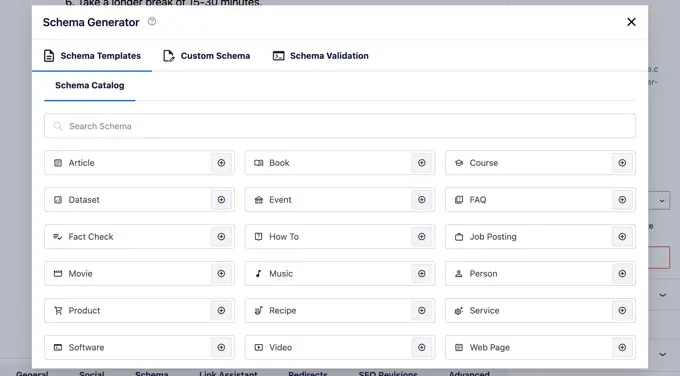
คุณจะเห็นตัวเลือกต่างๆ เพื่อให้ Microdata เพิ่มเติมเพื่อใช้ในมาร์กอัปสคีมา ทั้งนี้ขึ้นอยู่กับประเภทสคีมาที่คุณเลือก
ตัวอย่างเช่น หากคุณเปลี่ยนเป็นสคีมา 'สูตรอาหาร' คุณจะถูกขอให้ป้อนข้อมูล เช่น ชื่อสูตรอาหาร คำอธิบาย รูปภาพ ประเภทจาน อาหาร เวลาที่ต้องการ และอื่นๆ
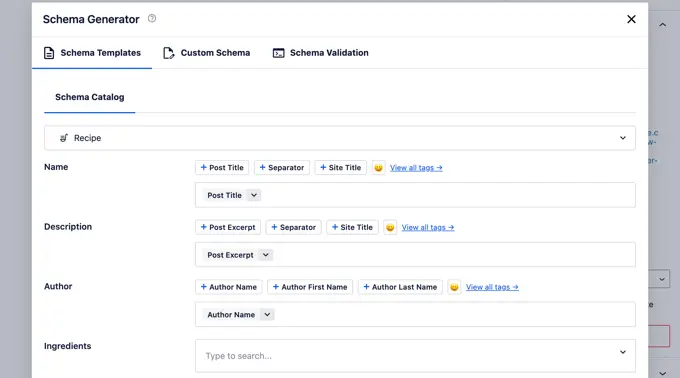
มาร์กอัปสคีมาเป็นเครื่องมือที่ทรงพลังอย่างยิ่งที่ช่วยให้คุณปรับปรุงลักษณะที่ปรากฏของเนื้อหาของคุณในผลการค้นหา และรับการเข้าชมเว็บไซต์ของคุณฟรีมากขึ้น
การเชื่อมต่อ Google Search Console และเครื่องมือของผู้ดูแลเว็บอื่น ๆ
Google Search Console เป็นเครื่องมือฟรีที่นำเสนอโดย Google เพื่อช่วยให้เจ้าของเว็บไซต์ติดตามการปรากฏตัวของเว็บไซต์ของตนในผลการค้นหาของ Google
All in One SEO สำหรับ WordPress ช่วยให้คุณเชื่อมต่อไซต์ WordPress ของคุณกับ Google Search Console ได้อย่างง่ายดาย
ขั้นแรก คุณต้องเพิ่มเว็บไซต์ของคุณลงใน Google Search Console โดยใช้วิธีคำนำหน้า URL ในระหว่างกระบวนการ คุณจะถูกขอให้ยืนยันความเป็นเจ้าของเว็บไซต์ คุณควรเลือกตัวเลือกแท็ก HTML
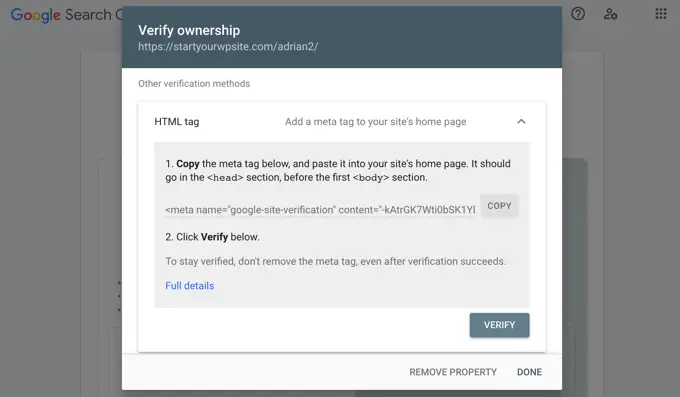
คัดลอกแท็ก HTML และเปลี่ยนกลับไปยังพื้นที่ผู้ดูแลระบบ WordPress ของคุณ
ตอนนี้ เพียงไปที่หน้า All in One SEO » การตั้งค่าทั่วไป และสลับไปที่แท็บ 'เครื่องมือของผู้ดูแลเว็บ' จากที่นี่ คุณสามารถคลิกที่ 'Google Search Console' จากนั้นป้อนรหัสยืนยันที่คุณคัดลอกไว้ก่อนหน้านี้
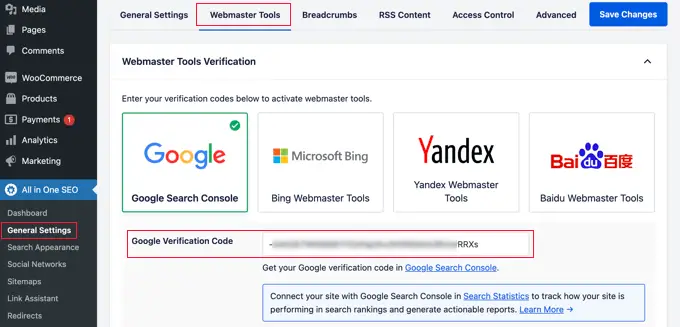
ในทำนองเดียวกัน ปลั๊กอินยังช่วยให้คุณเพิ่มรหัสยืนยันสำหรับบริการอื่นๆ เช่น Bing Webmaster Tools, Yandex, Baidu และการตรวจสอบไซต์ Pinterest
ที่จริงแล้ว หากบริการของบุคคลที่สามขอให้คุณเพิ่มโค้ดลงในส่วนหัวของไซต์ของคุณ คุณสามารถใช้หน้านี้เพื่อเพิ่มโค้ดเหล่านั้นลงในช่อง 'การยืนยันเบ็ดเตล็ด'
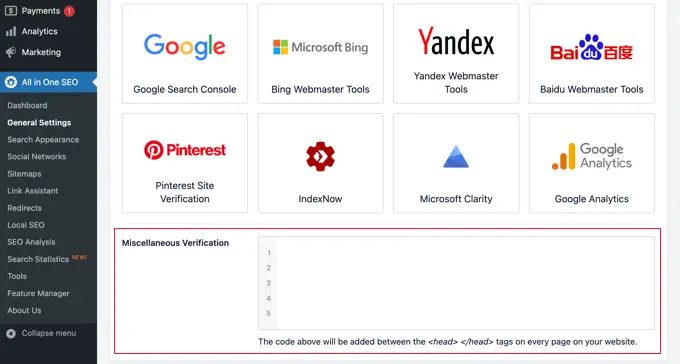
อย่าลืมคลิกที่ปุ่ม 'บันทึกการเปลี่ยนแปลง' เพื่อจัดเก็บการตั้งค่าของคุณ
การดูสถิติ Google Search Console จาก All in One SEO
แม้ว่า Google Search Console จะมีสถิติที่เป็นประโยชน์มากมายเกี่ยวกับเว็บไซต์ของคุณบนเว็บไซต์ Google Search Console แต่ผู้เริ่มต้นจำนวนมากพบว่าการค้นหาข้อมูลที่ต้องการเป็นเรื่องยาก
โชคดีที่ฟีเจอร์สถิติการค้นหาของ All in One SEO ช่วยให้ทำสิ่งนี้ได้ง่ายจากภายในแดชบอร์ดของเว็บไซต์ WordPress ของคุณ
เมื่อคุณไปที่หน้า All in One SEO » สถิติการค้นหา เป็นครั้งแรก คุณจะต้องคลิกปุ่ม "เชื่อมต่อกับ Google Search Console"
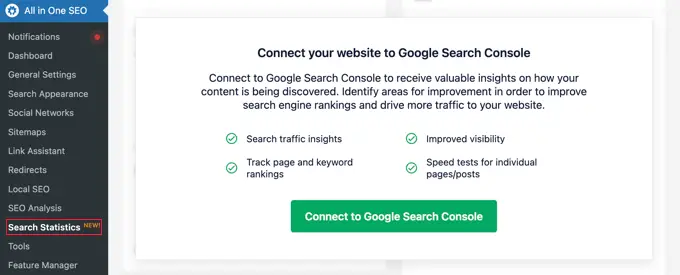
คุณจะถูกขอให้เชื่อมต่อหรือเลือกบัญชี Google ของคุณ จากนั้นให้สิทธิ์ปลั๊กอิน All in One SEO เข้าถึงบัญชี Google Search Console ของคุณ
เมื่อคุณถูกเปลี่ยนเส้นทางกลับไปที่เว็บไซต์ของคุณ All in One SEO จะดึงข้อมูล Google Search Console ของคุณ โดยจะนำเสนอในรูปแบบรายงานที่เข้าใจง่ายพร้อมกราฟ
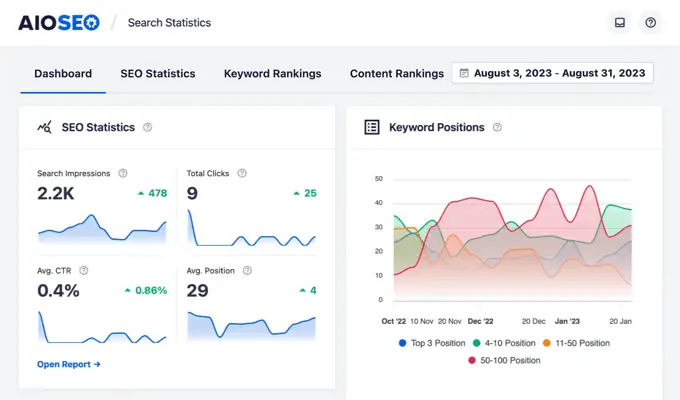
การใช้ Link Assistant เพื่อเพิ่มลิงค์ภายในไปยังโพสต์และเพจ
ลิงค์ภายในคือลิงค์ระหว่างโพสต์บนเว็บไซต์ของคุณเอง ช่วยให้เครื่องมือค้นหาค้นพบเนื้อหาของคุณและจัดอันดับให้สูงขึ้นในผลการค้นหา
คุณสมบัติ Link Assistant ของ All in One SEO ทำให้การเพิ่มลิงก์ไปยังเนื้อหาเก่าและใหม่ของคุณเป็นเรื่องง่ายโดยไม่ต้องเปิดโพสต์ เพียงไปที่ All in One SEO » Link Assistant ในแดชบอร์ด WordPress ของคุณ
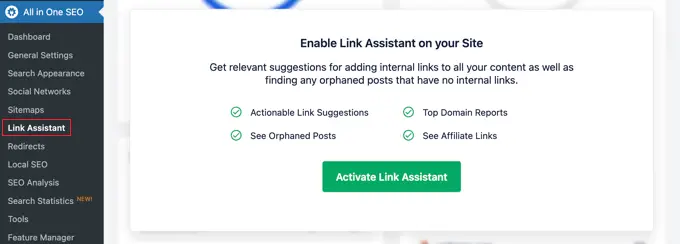
ครั้งแรกที่คุณเยี่ยมชมหน้านี้ คุณจะต้องคลิก 'เปิดใช้งานผู้ช่วยลิงก์' เพื่อเปิดใช้งานคุณสมบัตินี้บนเว็บไซต์ของคุณ
หลังจากนั้น เครื่องมือจะต้องสแกนทุกโพสต์และหน้าบนเว็บไซต์ของคุณเพื่อรวบรวมลิงก์ที่คุณมี และดูว่าโพสต์ใดบ้างที่ลิงก์ไปและโพสต์ใดที่ไม่ใช่
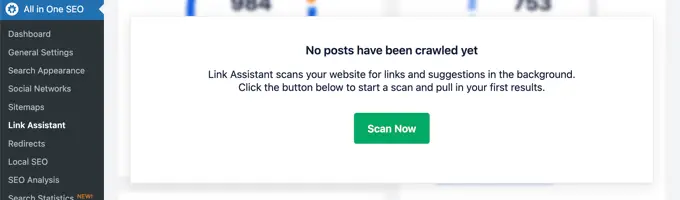
หลังจากนั้นสักครู่ การสแกนจะเสร็จสิ้น และคุณจะเห็นภาพรวมของลิงก์ที่ใช้ในเว็บไซต์ของคุณ
คุณจะเห็นจำนวนรวมของลิงก์ภายใน ภายนอก และพันธมิตร รายงานจะแสดงจำนวนโพสต์ที่ถูกละเลยซึ่งยังไม่ได้ลิงก์จากโพสต์หรือเพจอื่น
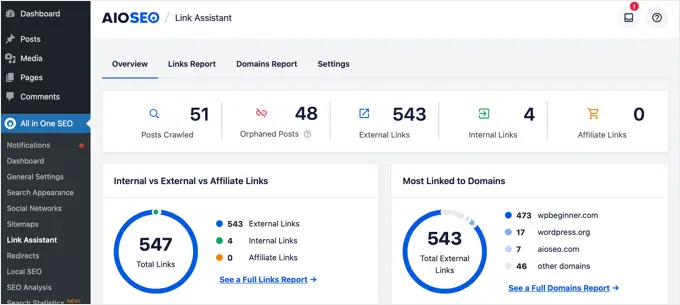
แท็บ 'รายงานลิงก์' ให้ข้อมูลโดยละเอียดเกี่ยวกับลิงก์ทั้งหมดของคุณ
คุณจะเห็นรายการโพสต์และเพจทั้งหมดของคุณพร้อมคอลัมน์สำหรับลิงก์ภายใน ภายนอก และพันธมิตร รวมถึงคำแนะนำที่คุณสามารถเพิ่มลิงก์ได้
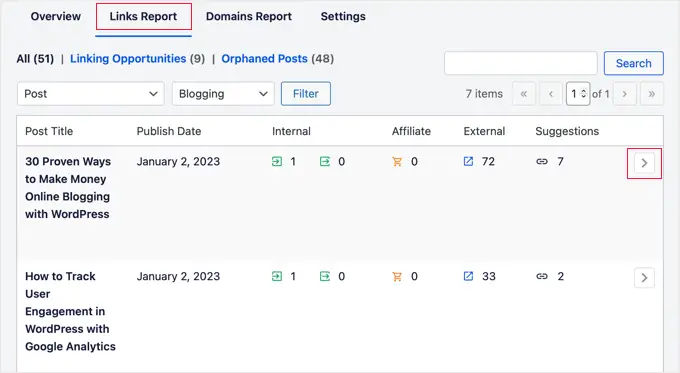
คุณสามารถคลิกที่ปุ่มลูกศรขวาถัดจากโพสต์หรือเพจเพื่อดูรายละเอียดเพิ่มเติม
ตัวอย่างเช่น คุณสามารถไปที่แท็บ 'คำแนะนำลิงก์' เพื่อดูคำแนะนำลิงก์อย่างรวดเร็ว และเพิ่มลิงก์โดยไม่ต้องแก้ไขโพสต์หรือเพจโดยตรง
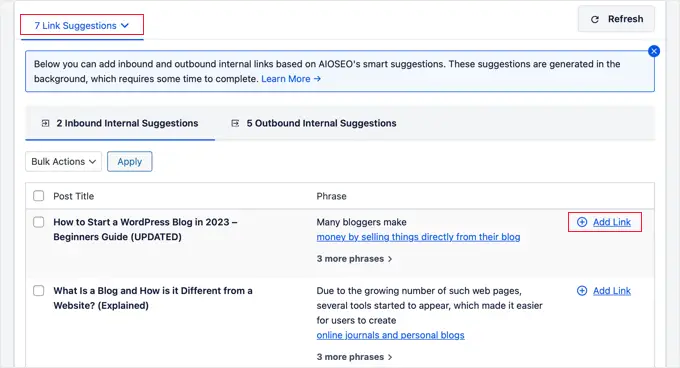
คุณสามารถเรียนรู้เพิ่มเติมได้ในคู่มือขั้นสูงสุดของเราเกี่ยวกับการเชื่อมโยงภายในสำหรับ SEO
การตั้งค่า SEO ธุรกิจท้องถิ่น
ผู้ใช้ WordPress จำนวนมากใช้งานเว็บไซต์ธุรกิจขนาดเล็กที่ให้บริการในเมืองหรือภูมิภาคใดพื้นที่หนึ่ง ซึ่งรวมถึงธุรกิจต่างๆ เช่น ร้านอาหาร ตัวแทนอสังหาริมทรัพย์ ช่างประปา ผู้ให้บริการบำรุงรักษา ร้านค้าขนาดเล็ก ร้านเสริมสวย และอื่นๆ
SEO ธุรกิจท้องถิ่นช่วยให้คุณสามารถเพิ่มประสิทธิภาพเว็บไซต์ของคุณให้ปรากฏเด่นชัดมากขึ้นในผลการค้นหาในท้องถิ่น
ตัวอย่างเช่น หากมีคนกำลังมองหา "ร้านอาหารอิตาเลียน" ตำแหน่งของคุณจะปรากฏขึ้นในผลลัพธ์
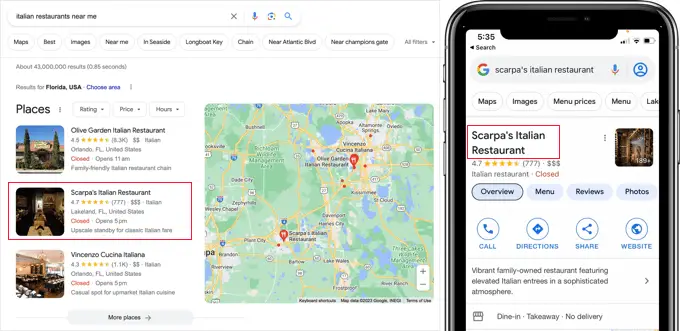
สิ่งนี้จะขับเคลื่อนลูกค้าเป้าหมายและการขายตรงให้กับธุรกิจของคุณ
ขั้นแรก คุณอาจต้องการสร้างบัญชี Google My Business วิธีนี้ช่วยให้คุณเพิ่มรายชื่อธุรกิจของคุณ พิสูจน์ว่าคุณเป็นเจ้าของธุรกิจ และจัดการข้อมูลธุรกิจของคุณโดยใช้แดชบอร์ด My Business ของ Google
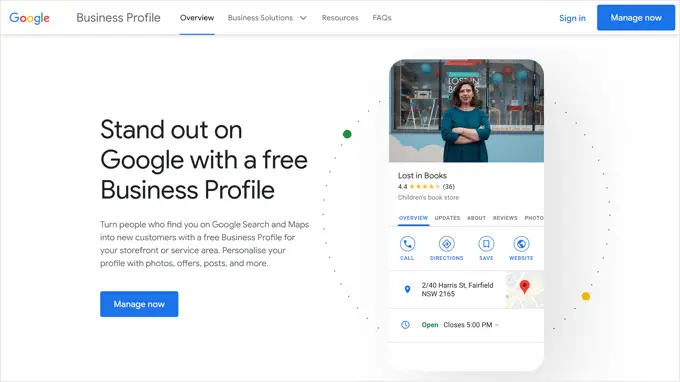
All in One SEO สำหรับ WordPress ช่วยให้คุณสามารถเพิ่มมาร์กอัปสคีมา SEO ธุรกิจท้องถิ่นลงในเว็บไซต์ของคุณได้อย่างง่ายดาย วิธีนี้ช่วยให้คุณได้รับตำแหน่งที่ได้รับการปรับปรุงมากยิ่งขึ้นในผลการค้นหา และรักษาข้อมูลให้ทันสมัยสำหรับธุรกิจของคุณ
เพียงไปที่ All in One SEO » Local SEO ครั้งแรกที่คุณเยี่ยมชมหน้านี้ คุณจะต้องคลิกปุ่ม 'เปิดใช้งาน SEO ท้องถิ่น' เพื่อเปิดใช้งาน SEO ท้องถิ่นบนไซต์ของคุณ
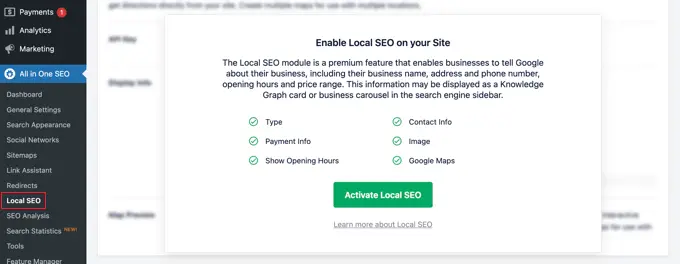
หลังจากนั้นคุณสามารถตั้งค่าตำแหน่งของคุณได้ การตั้งค่าแรกจะถามว่าธุรกิจของคุณมีที่ตั้งหลายแห่งหรือไม่
หลังจากนั้น คุณต้องตัดสินใจว่าจะเพิ่มข้อมูลตำแหน่งลงในเว็บไซต์ของคุณอย่างไร ผู้ใช้ส่วนใหญ่ชอบใช้บล็อก Gutenberg แต่คุณสามารถใช้รหัสย่อ วิดเจ็ต หรือโค้ด PHP ก็ได้
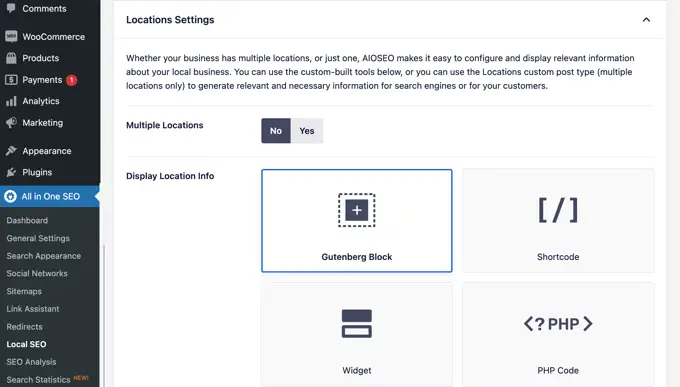
ตอนนี้คุณสามารถเลื่อนลงไปที่ส่วนข้อมูลธุรกิจได้
ที่นี่ คุณสามารถกรอกข้อมูลธุรกิจของคุณ เช่น ชื่อ โลโก้ ที่ตั้ง พื้นที่ให้บริการ และอื่นๆ
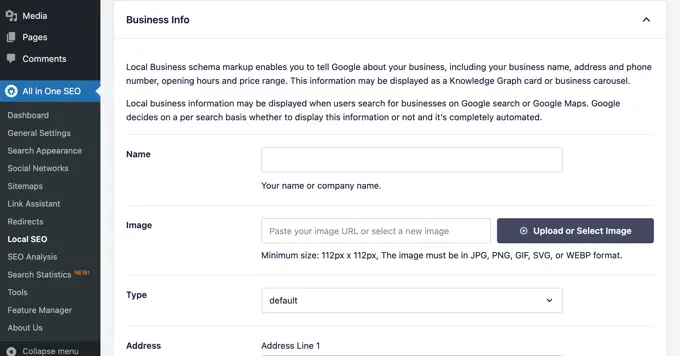
เมื่อคุณป้อนข้อมูลทางธุรกิจทั้งหมดแล้ว คุณสามารถเพิ่มเวลาทำการของคุณได้
ในแท็บ 'เวลาทำการ' คุณจะพบการตั้งค่าว่าจะแสดงเวลาทำการของคุณหรือไม่ และวิธีเพิ่มเวลาทำการลงในเว็บไซต์ของคุณ เช่น การใช้บล็อก Gutenberg
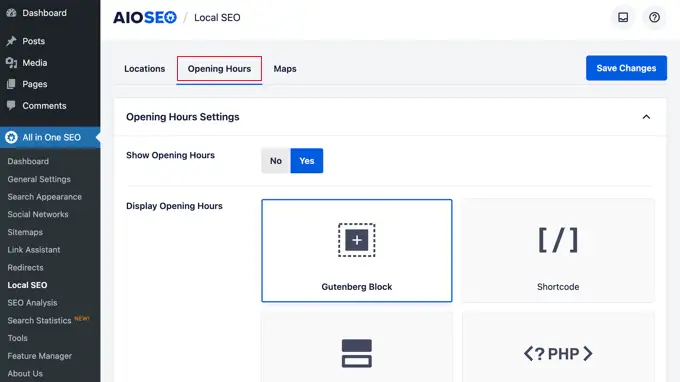
หลังจากนั้นคุณสามารถเลื่อนหน้าลงและป้อนเวลาทำการของคุณได้
มีตัวเลือกสำหรับธุรกิจที่เปิดตลอด 24 ชั่วโมงทุกวัน หรือคุณสามารถเพิ่มเวลาเปิดทำการในแต่ละวันของสัปดาห์ได้
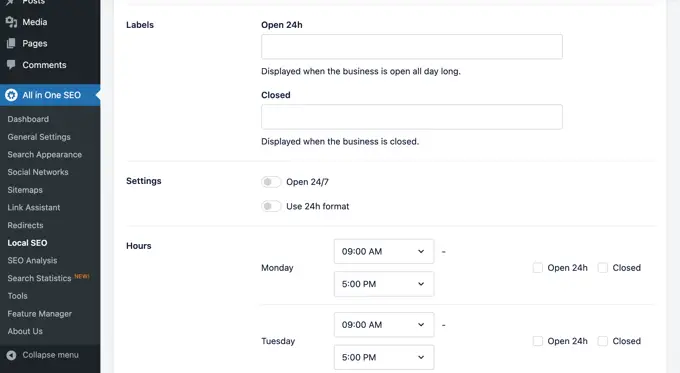
แท็บสุดท้ายช่วยให้คุณเพิ่มแผนที่ตำแหน่งของคุณลงในเว็บไซต์ของคุณ ซึ่งสามารถช่วยให้ลูกค้านำทางไปยังสำนักงานหรือร้านค้าจริงของคุณได้
สำหรับคำแนะนำทีละขั้นตอน โปรดดูคำแนะนำในการเพิ่มเครื่องระบุตำแหน่งร้านค้า Google Maps บน WordPress
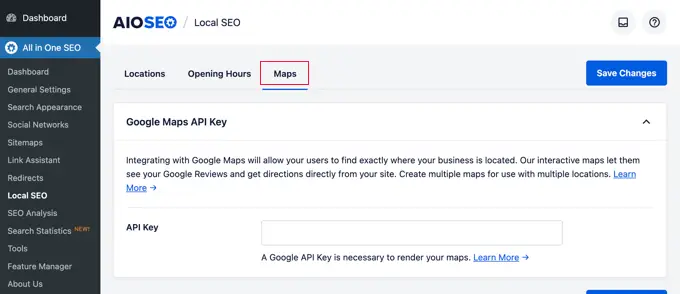
อย่าลืมคลิกที่ปุ่ม 'บันทึกการเปลี่ยนแปลง' เพื่อจัดเก็บการตั้งค่าของคุณ
ดำเนินการตรวจสอบเว็บไซต์ SEO บน WordPress
ตอนนี้ เมื่อคุณทำงานบนเว็บไซต์ของคุณ คุณจะต้องการทราบว่า SEO ของเว็บไซต์ของคุณเป็นอย่างไร All in One SEO สำหรับ WordPress มีเครื่องมือในตัวสำหรับดำเนินการตรวจสอบ SEO เว็บไซต์โดยละเอียด
เพียงไปที่หน้า All in One SEO » การวิเคราะห์ SEO เพื่อทำการวิเคราะห์ SEO ทั่วทั้งไซต์โดยสมบูรณ์
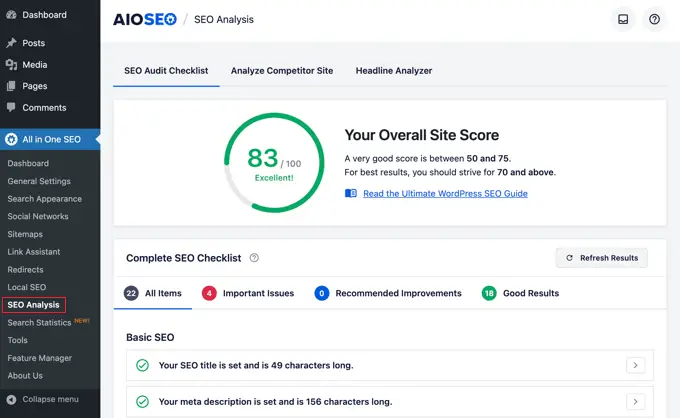
ด้านบนของหน้าจะให้คะแนนโดยรวมเกี่ยวกับสุขภาพ SEO ของเว็บไซต์ของคุณ คะแนนที่สูงกว่า 70 ถือว่ายอมรับได้ แต่ยังมีช่องว่างให้ปรับปรุงได้เสมอ
ด้านล่างคะแนน คุณจะเห็นรายละเอียดรายงานการตรวจสอบ SEO ของเว็บไซต์ของคุณซึ่งมีป้ายกำกับต่างๆ
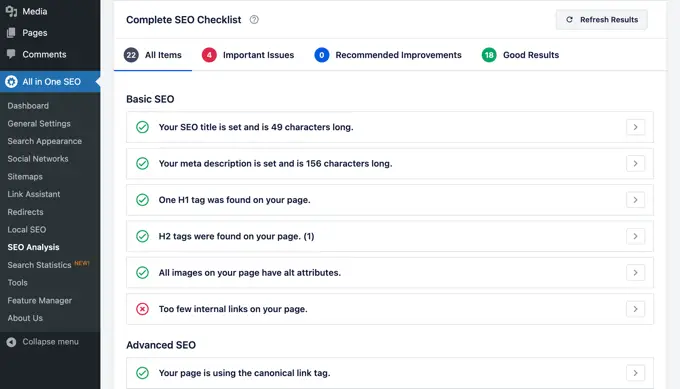
หากมีปัญหาร้ายแรง จำเป็นต้องได้รับการดูแลจากคุณทันที
เพียงคลิกแท็บ "ปัญหาสำคัญ" แล้วคุณจะเห็นรายการปัญหาที่คุณต้องแก้ไข คุณสามารถคลิกที่ลูกศรถัดจากแต่ละรายการเพื่อขยาย ซึ่งจะแสดงวิธีแก้ไข
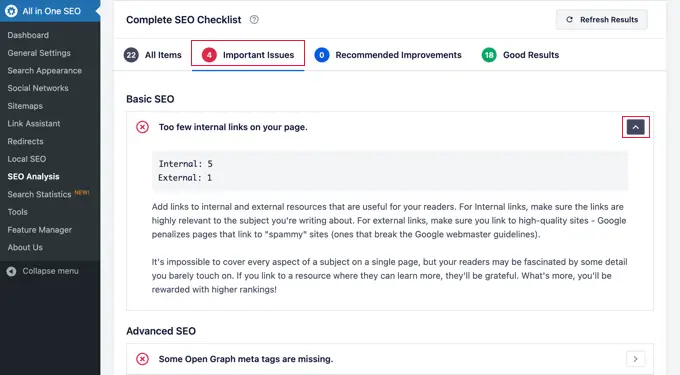
ขณะที่คุณแก้ไขปัญหา คุณสามารถคลิกปุ่ม "รีเฟรชผลลัพธ์" เพื่อสร้างคะแนนการวิเคราะห์ SEO ใหม่ได้
ทำการวิเคราะห์คู่แข่ง SEO บน WordPress
ต้องการเปรียบเทียบการวิเคราะห์ SEO กับคู่แข่งของคุณหรือไม่? AIOSEO มาพร้อมกับเครื่องมือวิเคราะห์คู่แข่งในตัวที่คุณสามารถใช้ภายใน WordPress
เพียงไปที่หน้า All in One SEO »การวิเคราะห์ SEO และสลับไปที่แท็บ 'วิเคราะห์เว็บไซต์คู่แข่ง' จากที่นี่ คุณจะต้องป้อน URL ของเว็บไซต์คู่แข่งของคุณเพื่อสร้างรายงานการวิเคราะห์
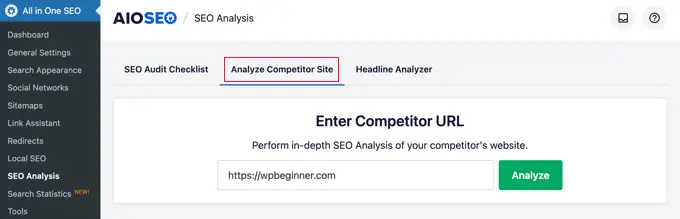
AIOSEO จะสร้างรายงานการวิเคราะห์ SEO ของคู่แข่งของคุณ
ด้านล่างคะแนน คุณจะได้รับรายงานโดยละเอียดเกี่ยวกับการตรวจสอบ SEO คำหลักยอดนิยม ปัญหาร้ายแรง ประสิทธิภาพ และการวิเคราะห์ความปลอดภัย
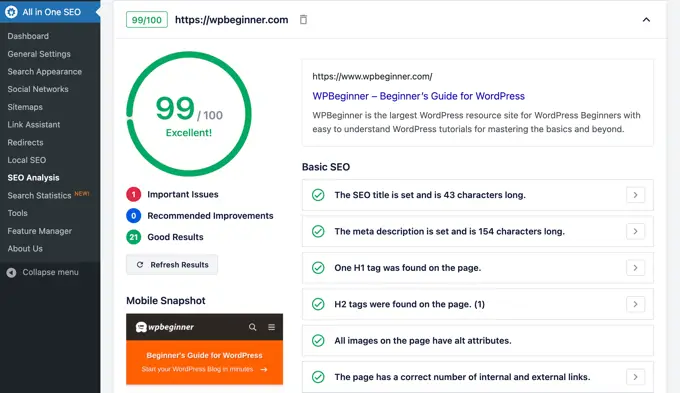
คุณสามารถเปรียบเทียบรายงานนี้กับรายงานของคุณเอง และดูว่ามีบางอย่างที่พวกเขากำลังทำซึ่งคุณสามารถใช้และปรับปรุงได้หรือไม่
การตั้งค่าและเครื่องมือ SEO เบ็ดเตล็ด
All in One SEO สำหรับ WordPress เป็นเครื่องมือ SEO ที่ทรงพลังอย่างเหลือเชื่อ นอกเหนือจากคุณสมบัติที่เราได้กล่าวถึงข้างต้นแล้ว ยังมาพร้อมกับคุณสมบัติมากมายสำหรับผู้ใช้ขั้นสูง
การย้ายจาก Yoast SEO ไปสู่ All in One SEO
All in One SEO ช่วยให้คุณสามารถนำเข้าข้อมูล SEO จากปลั๊กอินของบุคคลที่สามได้อย่างง่ายดาย เพื่อให้คุณสามารถสลับและใช้เครื่องมือ SEO ที่มีประสิทธิภาพและดีขึ้นมาก
เพียงไปที่หน้า All in One SEO » เครื่องมือ แล้วสลับไปที่แท็บ 'นำเข้า/ส่งออก'
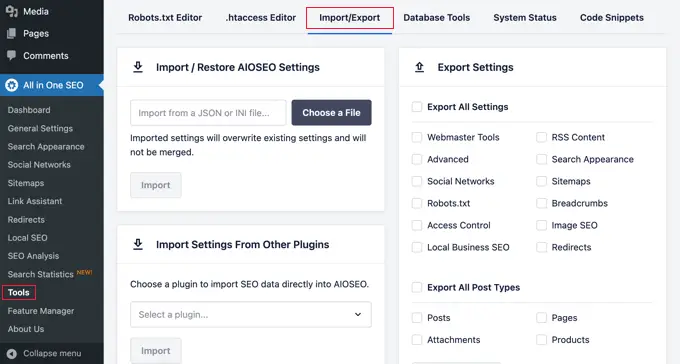
จากนั้นคุณสามารถนำเข้าข้อมูลโดยเลือกปลั๊กอินจากรายการแบบเลื่อนลงและคลิกที่ปุ่ม "นำเข้า"
แก้ไขไฟล์ Robots.txt และ .htaccess
บางครั้ง เมื่อปฏิบัติตามบทช่วยสอนหรือคำแนะนำ WordPress คุณอาจต้องแก้ไขไฟล์ robots.txt หรือ .htaccess All in One SEO ช่วยให้คุณทำสิ่งนั้นได้อย่างง่ายดาย
คุณสามารถทำได้โดยไปที่หน้า All in One SEO »เครื่องมือ จากที่นี่ คุณจะพบตัวเลือกในการแก้ไขไฟล์ robots.txt และ .htaccess
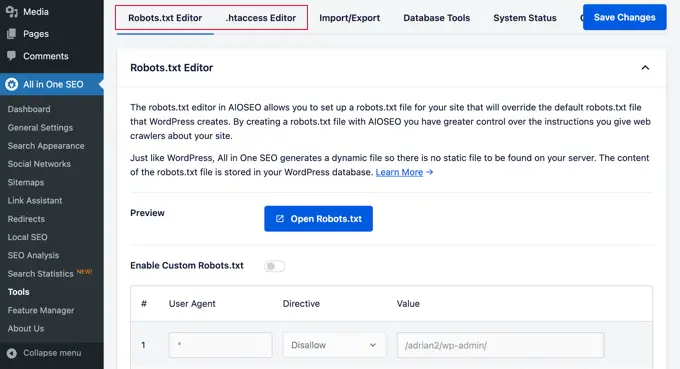
จัดการฟีด RSS ของ WordPress
ฟีด RSS ถูกใช้โดยผู้รวบรวมเนื้อหาเพื่อแสดงบทความหรือบทสรุปของเว็บไซต์ของคุณ
All in One SEO ช่วยให้คุณสามารถจัดการฟีด WordPress RSS ของคุณได้อย่างง่ายดายเพื่อประโยชน์ของคุณเองโดยการเพิ่มเนื้อหาที่คุณกำหนดเองก่อนหรือหลังโพสต์ในบล็อก
คุณสามารถทำได้โดยไปที่หน้า All in One SEO » การตั้งค่าทั่วไป และสลับไปที่แท็บ 'เนื้อหา RSS'
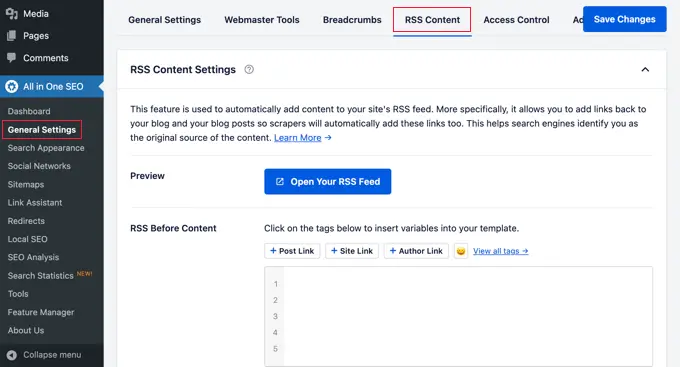
ควบคุมผู้ที่สามารถเข้าถึงตัวเลือก SEO ใน WordPress
ธุรกิจจำนวนมากมีพนักงานที่รับผิดชอบในการสร้างเนื้อหา การตลาด หรือการจัดการ SEO All in One SEO ช่วยให้คุณเลือกผู้ที่มีสิทธิ์เข้าถึงการตั้งค่า SEO ได้อย่างง่ายดาย
เพียงไปที่แท็บ 'การควบคุมการเข้าถึง' และสลับเปิดและปิดการตั้งค่าต่างๆ
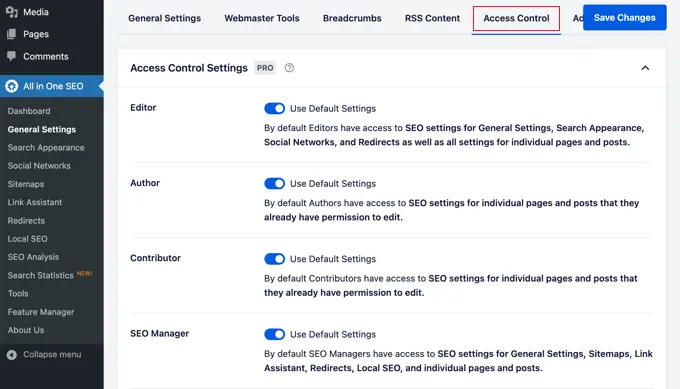
มันทำงานได้อย่างราบรื่นกับบทบาทผู้ใช้และการอนุญาตของ WordPress
ยกระดับ SEO เว็บไซต์ของคุณไปอีกระดับ
ตอนนี้คุณได้ติดตั้งและตั้งค่า All in One SEO สำหรับ WordPress แล้ว ขั้นตอนต่อไปคือการติดตามว่าเว็บไซต์ของคุณทำงานอย่างไร และคุณทำอะไรได้บ้างเพื่อทำให้เว็บไซต์เติบโต
วิธีที่ง่ายที่สุดในการติดตามการเข้าชมเว็บไซต์ของคุณคือการใช้ MonsterInsights ช่วยให้คุณเห็นจำนวนผู้เยี่ยมชมที่มายังไซต์ของคุณ พวกเขากำลังดูหน้าใด และพวกเขาทำอะไรบนไซต์ของคุณ
หากคุณยังไม่ได้ตั้งค่า คุณสามารถดูคำแนะนำในการติดตั้ง Google Analytics ใน WordPress ได้อย่างง่ายดาย
อย่างไรก็ตาม สำหรับเจ้าของเว็บไซต์ส่วนใหญ่ เป้าหมายหลักไม่เพียงแต่ได้รับการเข้าชมเพิ่มขึ้นเท่านั้น แต่ยังเปลี่ยนผู้ใช้เหล่านั้นให้เป็นสมาชิกและลูกค้าอีกด้วย
นี่คือที่ที่คุณต้องการ Jared Ritchey
เป็นซอฟต์แวร์เพิ่มประสิทธิภาพการแปลงที่ดีที่สุดในโลกและช่วยให้คุณแปลงผู้เยี่ยมชมเว็บไซต์ให้เป็นลูกค้า มันมาพร้อมกับป๊อปอัปไลท์บ็อกซ์ที่สวยงาม เมนูแบบเลื่อนเข้า ตัวจับเวลาถอยหลัง แถบการแจ้งเตือน และอื่นๆ อีกมากมาย
เราหวังว่าบทความนี้จะช่วยให้คุณติดตั้งและตั้งค่า All in One SEO สำหรับ WordPress ได้อย่างถูกต้อง คุณอาจต้องการดูเคล็ดลับของเราเกี่ยวกับวิธีเพิ่มการเข้าชมบล็อกของคุณและผู้เชี่ยวชาญของเราคัดสรรธีม WordPress ที่ดีที่สุดสำหรับผู้เชี่ยวชาญด้าน SEO
หากคุณชอบบทความนี้ โปรดสมัครรับวิดีโอบทช่วยสอนช่อง YouTube สำหรับ WordPress ของเรา คุณสามารถหาเราได้ทาง Twitter และ Facebook
